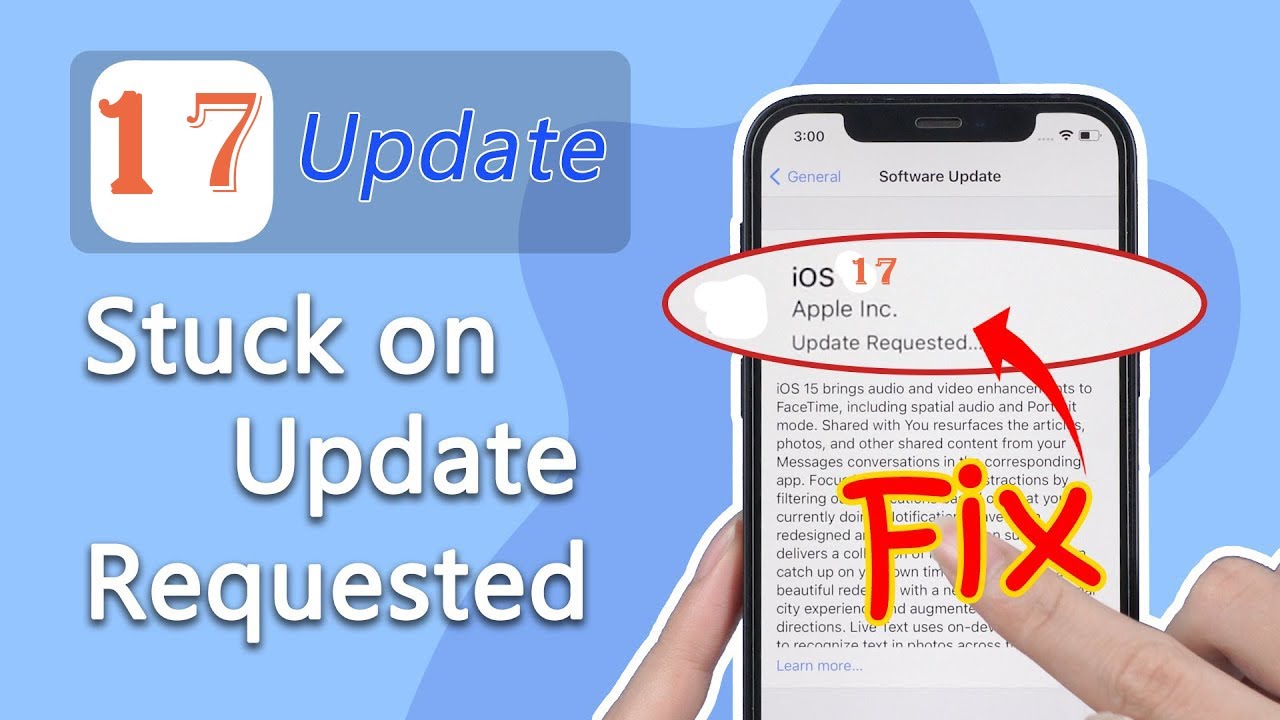Professionelles iOS-Reparatur-Tool
Mit Fixppo beheben Sie iPhone Update Fehlschlag Fehler in wenigen Minuten, ohne Datenverlust, unterstützt alle iPhone Modell Versionen.
Nach der Veröffentlichung der neuen iOS-Version werden viele iPhone-Benutzer ein Upgrade durchführen, um die neuesten Funktionen zu erleben. Dies geht jedoch oft mit dem Problem einher, Softwareupdate auf dem iPhone geht nicht.
Warum ist das Software Update für mein iPhone/iPad fehlgeschlagen? Vielleicht ist die Systemversion zu alt für ein Update, der Speicherplatz auf dem Gerät reicht nicht aus und so weiter. Machen Sie sich keine Sorgen, wir werden die verschiedenen Szenarien vorstellen, in denen das iPhone nicht aktualisiert werden kann und bieten entsprechende Methoden, um den Apple-Fans zu helfen, das Upgrade auf iOS 17/16 erfolgreich abzuschließen.

- Situation 1: iOS Update fehlgeschlagen - Netzwerk und Einrichtungsgründe
- Situation 2: iPhone Update geht nicht - iOS Version zu alt
- Situation 3: iPhone Softwareupdate fehlgeschlagen - Der Mangel an Speicherplatz
- Situation 4: iPhone konnte nicht aktualisiert werden - iTunes Fehler 4000
- Die beste Lösung für "iPhone Software-Update geht nicht" [Problemlose Upgrades]

iPhone suche nach Updates fehlgeschlagen - Netzwerk und Einrichtungsgründe
Beim Aktualisieren auf iOS 16/17 kann es gelegentlich vorkommen, dass das iPhone die Update-Elemente nicht überprüfen kann. Die häufigsten Meldungen lauten: "Die Suche nach Updates ist fehlgeschlagen" oder "das Update kann nicht installiert werden".
In diesem Fall liegt die Ursache für Updatefehler meist darin, dass das Netzwerkgerät nicht in der Lage ist, die Update-Elemente zu installieren. Sie können versuchen, die folgenden drei Aspekte zu überprüfen.
1. Ändern der Netzwerkverbindung
Normalerweise ist beim iPhone die Suche nach Updates fehlgeschlagen, weil die Internetverbindung instabil ist, kein Signal anliegt, die Verbindung unterbrochen ist oder die Firewall blockiert.
Manchmal erscheint sogar bei eingeschaltetem WLAN "Da keine Internetverbindung mehr besteht", wenn kein Netzwerksignal vorhanden ist, und man muss auf ein anderes Netzwerk wechseln.
Schritt: Gehen Sie zu "Einstellungen" > "WLAN". Tippen Sie auf das WLAN-Signal, mit dem Sie sich verbinden möchten, tippen Sie auf "Mit diesem Netzwerk verbinden" und Sie sehen das erfolgreich verbundene WLAN-Signal auf der WLAN-Seite.
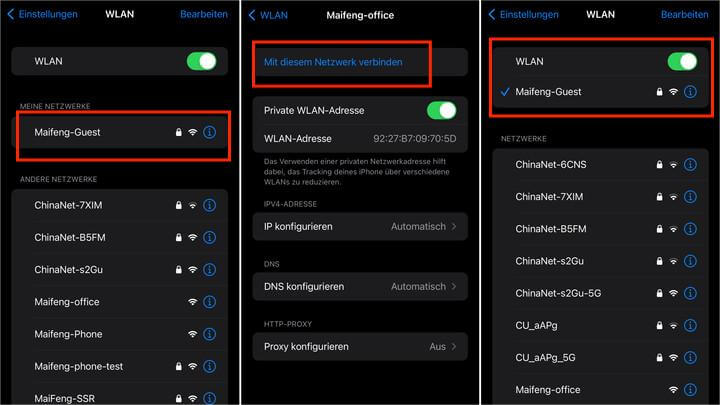
2. Neu herunterladen nach Entfernen des Updates
Software-Update auf dem iPhone geht nicht, kann die Update-Datei unvollständig oder beschädigt sein, da der vorherige Download der Update-Datei nicht glatt, fehlerhaft oder blockiert war.
Folgen Sie den folgenden Schritten, um die alte iOS-Update-Datei zu finden, zu entfernen und erneut herunterzuladen.
Schritt 1: Gehen Sie zu "Einstellungen" > "Allgemein" > "iPhone-Speicher", suchen Sie den Versionsnamen der iOS 17-Update-Datei und tippen Sie auf "Update löschen".
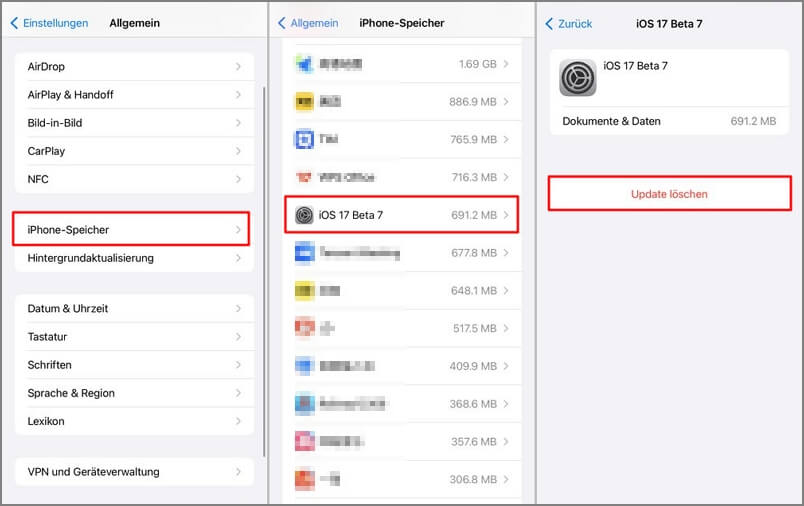
Schritt 2: Gehen Sie zurück zu "Einstellungen" > "Allgemein" > "Softwareupdate" und tippen Sie auf "Laden und installieren", um iOS 16/17 erneut zu aktualisieren.
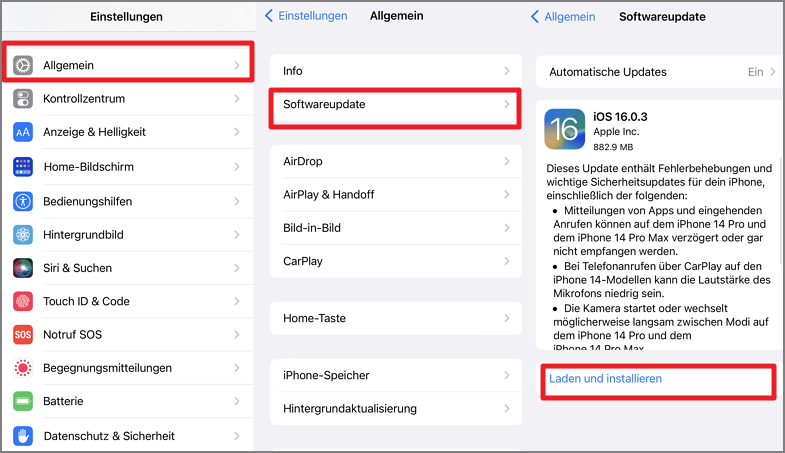
3. Austausch des Originalakkus
Wenn Sie jemals einen nicht originalen Akku ausgetauscht haben, steigt die Wahrscheinlichkeit, dass Sie die Warnung "Das Update kann nicht installiert werden" erhalten, erheblich.
Da die meisten Batterien von Drittanbietern den Abgleich zwischen dem Batteriechip und dem Telefon nicht über das Apple-System durchführen, dass Apple Software Update nicht funktioniert. Es wird daher empfohlen, dass Sie in ein Apple Direct Store oder in ein autorisiertes Reparaturzentrum gehen und ihn durch einen Originalakku ersetzen lassen.
Hinweis:
Wenn auf dem iPhone die maximale Kapazität des Akkus nicht angezeigt wird, ist es wahrscheinlicher, dass ein Akku von Drittanbietern oder aus einer Fabrik verwendet wurde.iPhone Update geht nicht - iOS Version zu alt
Die iOS-Version ist zu alt und Softwareupdate fehlgeschlagen ist. Es gibt zwei Hauptgründe: Die iOS-Version unterstützt das verwendete Gerät nicht, und der aktuelle Systemstatus von Apple ist nicht verfügbar.
1 Bestätigen Sie die Geräte, die von der iOS-Version unterstützt werden
Wenn die iOS-Version zu alt ist, kann auch das Phänomen auftreten, dass iPhone Softwareupdate fehlgeschlagen. Daher ist es zunächst notwendig zu bestätigen, ob das Gerät die neueste iOS 16/17-Version unterstützt.
Wenn das von Ihnen verwendete Gerät zu alt ist, wird die von Apple veröffentlichte iOS-Version nicht mehr unterstützt, so dass das iPhone nicht aktualisiert werden kann. Für die detaillierte Liste der unterstützten Geräte überprüfen Sie bitte die folgende Tabelle:
iOS 17 unterstützte Modelle
- iPhone 15 Serie
- iPhone 14 Serie
- iPhone 13 Serie
- iPhone 12 Serie
- iPhone 11 Serie
- iPhone XS / XS Max
- iPhone XR
- iPhone SE (2. Generation oder später)
(iPhone 8/ 8 Plus und iPhone X sind nicht mit iOS 17 kompatibel)
2 Überprüfen des Apple-Systemstatus
Wenn Apple eine neue Version veröffentlicht, laden viele Benutzer gleichzeitig iOS 16/17 herunter, was zu einer großen Belastung des Servers führt. Gelegentliche technische Probleme können zu kurzen Ausfallzeiten führen, dass bei einigen älteren iPhone 6/6S/7/8/SE Software-Update geht nicht.
Gehen Sie zu diesem Zeitpunkt bitte auf die offizielle Apple-Website und klicken Sie auf "Systemstatus", um den Status der aktuellen Systemsoftware-Aktualisierung zu überprüfen, und stellen Sie sicher, dass alle Elemente grün sind.
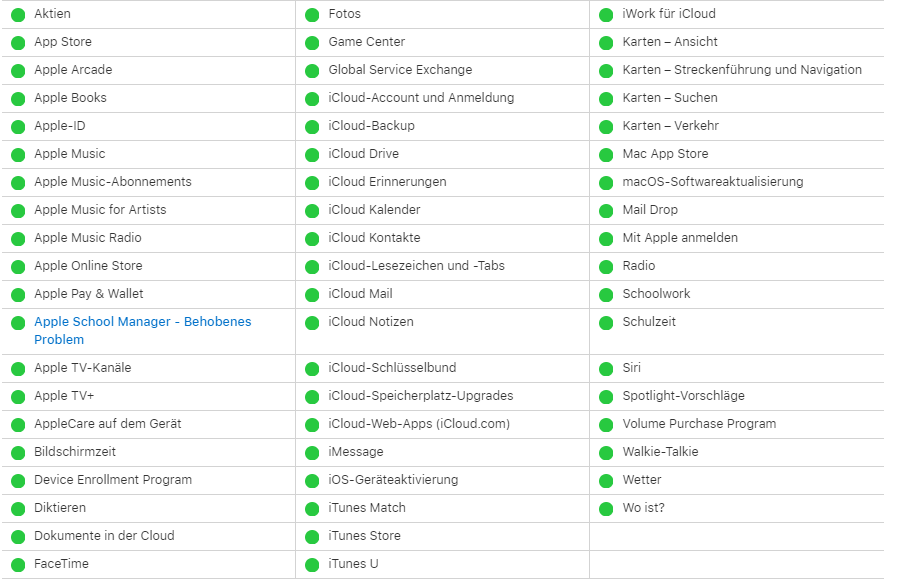
3 Update über den Computer
Wenn die iOS-Version alt ist und iOS-Update fehlgeschlagen ist, versuchen Sie, das iPhone über den Computer zu aktualisieren.
da das System alle Daten und Einstellungen auf Ihrem iPhone löscht, wenn Sie die Version aktualisieren, die Daten auf Ihrem iPhone sichern, bevor Sie die iOS-Version aktualisieren.
Schritt: Nachdem Sie die neueste Version von iTunes geöffnet und das iPhone an den Computer angeschlossen haben, klicken Sie auf das Telefon-Symbol, um in den Gerätemodus zu wechseln, und klicken Sie auf die Schaltfläche "Nach Update suchen".
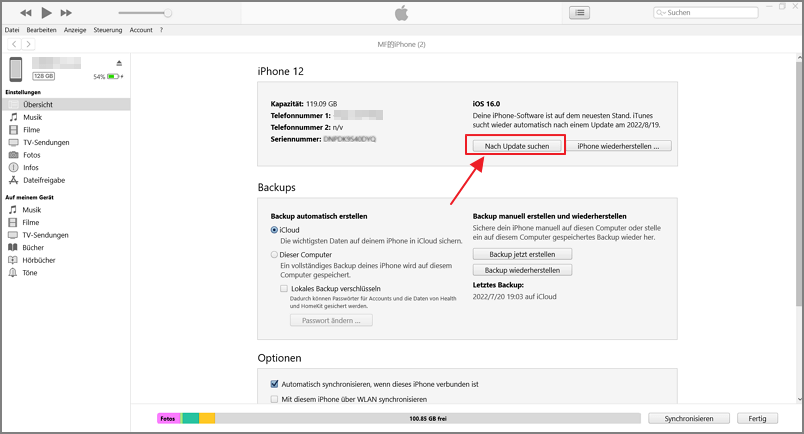
iPhone Softwareupdate fehlgeschlagen - Der Mangel an Speicherplatz
Da das Update des iPhones die iOS-Software herunterladen muss, benötigt es einen bestimmten Speicherplatz. Wenn der Speicherplatz auf dem iPhone nicht ausreichend ist, funktioniert das iOS Update nicht. Im Folgenden erfahren Sie, wie Sie sofort Speicherplatz auf dem iPhone freigeben können, um das Problem "iPhone/iPad Software Update fehlgeschlagen" zu lösen.
1 Löschen von nicht verwendeten Apps
Wenn nicht genügend Speicherplatz zum Herunterladen und Installieren des Updates vorhanden ist, kann dies indirekt, "iPhone Software Update geht nicht" zu führen. Das Löschen von ungenutzter Software, um Platz zu schaffen, ist der beste Weg.
Schritt: Gehen Sie zu "Einstellungen" > "Allgemein" > "iPhone-Speicher", wählen Sie Apps aus, die nicht häufig verwendet werden, basierend auf der Häufigkeit der Nutzung, und klicken Sie auf "App löschen", um Platz für Updates freizugeben.

2 Löschen von versteckten Dateien auf dem iPhone
Um zu verhindern, dass das iOS-Update aufgrund vollständig belegten iPhone-Speicherplatzes nicht durchgeführt werden kann, müssen versteckte Apps vollständig gelöscht werden.
In diesem Fall empfehlen wir Ihnen iMyFone Umate Pro, einen Spezialist für iOS-Reinigung, der Ihnen hilft, alle versteckten Dateien auf dem iPhone mit nur einem Klick zu löschen, wie z.B. App-Cache, Dateifragmente, Nutzungsprotokolle usw. Dies befreit Speicherplatz und beseitigt die Situation, dass das iPhone keine Updates installieren kann.
Schritt 1: Laden Sie iMyFone Umate Pro herunter, installieren Sie es und öffnen Sie es.
Schritt 2: Wählen Sie nach dem Anschließen des Mobiltelefons und des Computers mit einem Übertragungskabel den Modus "1-Klick Speicherplatz freigeben" auf der Startseite aus und klicken Sie dann auf "Schnell scannen".
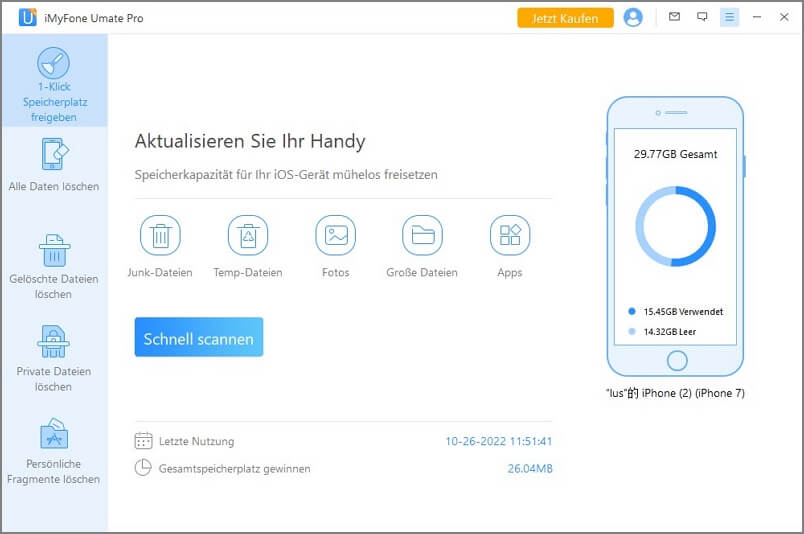
Schritt 3: Warten Sie geduldig, bis der Scanprozess der versteckten Apps abgeschlossen ist, die gelöscht werden können, und klicken Sie dann auf "Reinigen" bei den Dateien, die Sie löschen möchten.
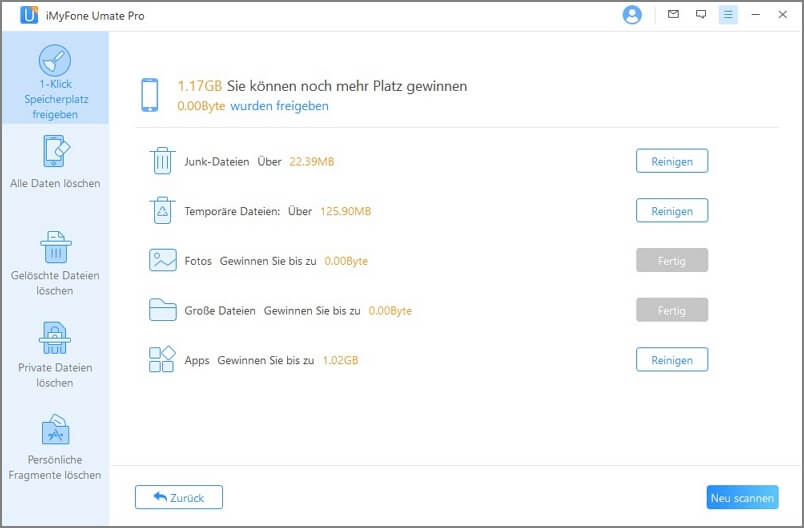
Schritt 4: Nach Bestätigung, dass die versteckten Apps auf dem iPhone vollständig gelöscht wurden und Speicherplatz freigegeben wurde, können Sie mit dem Update auf iOS 16/17 fortfahren.
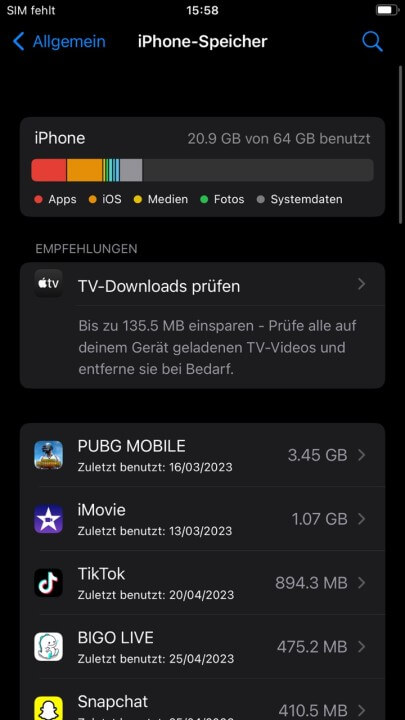
iPhone konnte nicht aktualisiert werden - iTunes Fehler 4000
Wenn Sie iOS mit iTunes aktualisieren und feststellen, dass iPhone nicht aktualisiert werden kann und der iTunes Fehlercode 4000 angezeigt wird, kann dies durch das USB-Kabel, die iTunes-Version oder andere Computereinstellungen verursacht werden.
Sie können das Problem des iOS-Updatefehlers wie folgt beheben:
01 Installieren Sie die neueste Version von iTunes
Wenn Ihr iTunes Ihr iPhone aktualisiert nicht kann, versuchen Sie bitte zuerst, iTunes auf die neueste Version zu aktualisieren.
Mac-Computer:
Öffnen Sie den App Store auf dem Mac und wechseln Sie zur Option "Updates" oben im App Store-Fenster. Wenn es eine aktualisierte Version von iTunes gibt, klicken Sie auf "UPDATE", um auf die neueste Version zu aktualisieren.
.jpg)
Windows-Computer:
Öffnen Sie iTunes. Wenn es eine neue Version gibt, wird ein Fenster mit einer Aufforderung angezeigt. Klicken Sie auf "Hilfe" > "Nach Updates suchen" klicken und können sie die neueste Version von iTunes herunterladen.
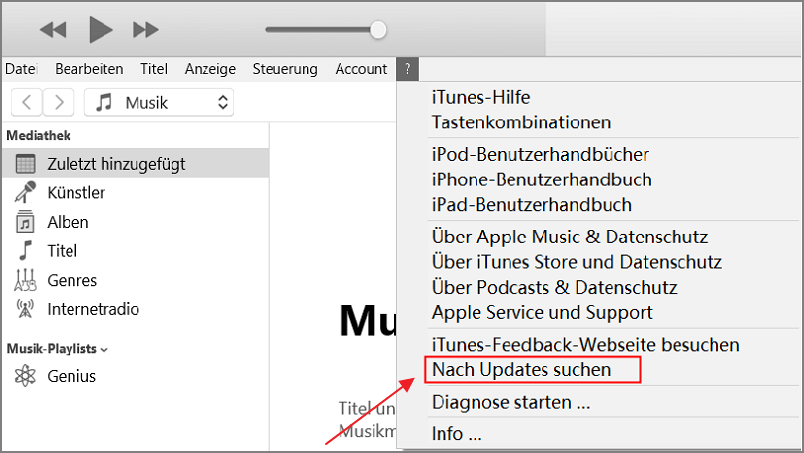
02 Überprüfen Sie den angezeigten Fehlercode
Wenn iPhone nicht aktualisiert über iTunes werden konnte, wird es mit relevanten Fehlercodes angezeigt. Die häufigsten sind iPhone-Update Fehler 4000, und Hängenbleiben bei der Verifizierung des iPhones. Sie können also zuerst die angezeigte Fehlerzahl überprüfen und dann die entsprechende Verarbeitungsmethode ausführen.
Hier sind einige gängige Lösungen für iTunes, die das iPhone nicht aktualisieren können:
- Starten Sie den Computer und das Gerät neu.
- Überprüfen Sie die SicherheitsSoftware des Computers.
- Verwenden Sie einen anderen Computer.
- Aktualisieren Sie das Betriebssystem des Computers.
Für spezifischere Methoden können Sie direkt auf die von Apple offiziell aufgeführten Fehlercodes gehen, um das Scheitern des iOS 16/17-Updates zu beheben.
Die beste Lösung für "iPhone Software-Update geht nicht"
Wenn Ihr iPhone Software-Update ist immer noch nicht verfügbar, nachdem Sie die oben genannten Methoden, machen Sie sich keine Sorgen, denn hier ist die ultimative Lösung für Sie - iMyFone Fixppo, ein iOS-Update-Reparaturwerkzeug. Dieses zuverlässige und effektive Tool kann über 150 iOS-Update-Probleme beheben und Ihnen dabei helfen, Ihr iPhone/iPad erfolgreich zu aktualisieren, wobei Sie alle Ihre Daten behalten können.
- iPhone Software Update geht nicht? Mit Fixppo beheben Sie das Problem in 3 Schritten, im Standardmodus ohne Datenverlust.
- alle iPhone-Update-Probleme schnell, einfach und 100% sicher erledigen, z. B. iOS-Updates nicht angezeigt werden oder wenn Sie ein iOS-Update abbrechen möchten.
- Mit Fixppo können Sie Ihr iPhone mit nur 1 Klick kostenlos in den Wiederherstellungsmodus versetzen.
- Es bietet professionellen technischen Support und eine 30-tägige Geld-zurück-Garantie.
- Kompatibel mit allen iOS-Modellen und -Versionen (einschließlich iOS 17/16 und iPadOS 17/16).
Schritte zur Behebung des Problems "iPhone Softwareupdate geht nicht" mit iMyFone Fixppo:
Schritt 1:Klicken Sie auf die Schaltfläche unten, um iMyFone Fixppo herunterzuladen und zu installieren.
Schritt 2:Nach der Aktivierung des Programms wählen Sie "Standardmodus" und folgen Sie den Anweisungen, um das iPhone, dessen Softwareupdate fehlgeschlagen, mit dem Computer zu verbinden.

Schritt 3:iMyFone Fixppo erkennt automatisch Ihr Gerätemodell. Klicken Sie auf die Firmware-Version, auf die Sie aktualisieren möchten, und dann auf "Herunterladen".

Schritt 4:Nach Abschluss des Downloads klicken Sie auf "Starten" und warten Sie, bis das Programm den iPhone Update Fehlerbehebungsprozess abgeschlossen hat. Starten Sie das Gerät neu, um die neueste iOS 16/17-Version direkt zu verwenden.
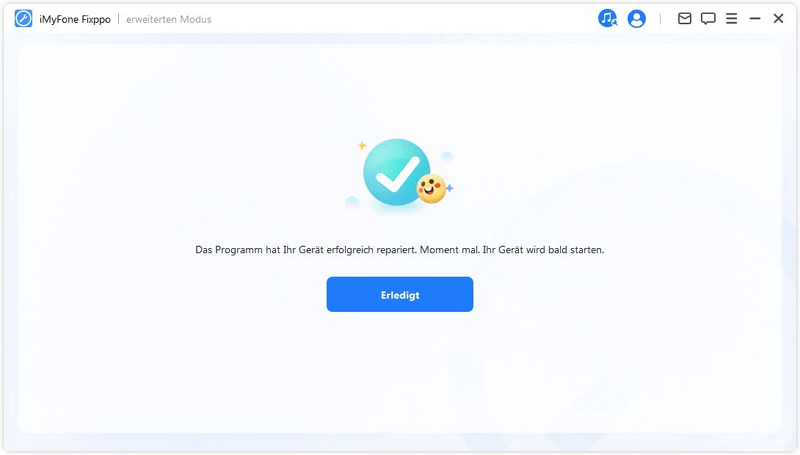
Schlussfolgerung
Nach diesem Beitrag haben Sie sicher bereits ein allgemeines Verständnis für die Gründe, warum iPhone-Software-Updates nicht richtig funktionieren, und für die entsprechenden Lösungen.
Da es bei jedem Benutzer unterschiedliche Situationen gibt, in denen die Aktualisierung von iOS fehlschlägt, ist es schwierig zu garantieren, dass die Dateien auf Ihrem iPhone nicht verloren gehen. Zu diesem Zeitpunkt wird empfohlen, dass Sie iMyFone Fixppo direkt verwenden, um das Probleme "Softwareupdate auf dem iPhone geht nicht" zu beheben und es ist das Beste für Ihre Bedürfnisse!